电脑教程:联想电脑怎么进入bios
- 分类:重装系统 发布时间: 2017年11月03日 10:00:00
出现厂商的LOGO的时候按F2键进入BIOS。F2键是大部分联想笔记本进入BIOS的按键。也有的是其他键,但一般会在屏幕的边缘会有按键的提示,通过提示按相应的按键就可以进入笔记本的BIOS了。具体进入联想电脑bios的操作如下。
联想电脑作为国内的电脑销售市场的一大经销商,使用联想电脑的用户有很多,但是知道如何进入联想电脑bios的用户却没有几个,为了大家更好的去使用联想电脑,掌握进入联想电脑bios的技巧是必须的,下面,小编就跟大家演示如何进入联想电脑bios的操作。
联想电脑怎么进入bios图文教程
如果电脑处于关机状态,直接按开机键;如果电脑处于开机状态,点击电脑开始界面重启按钮。
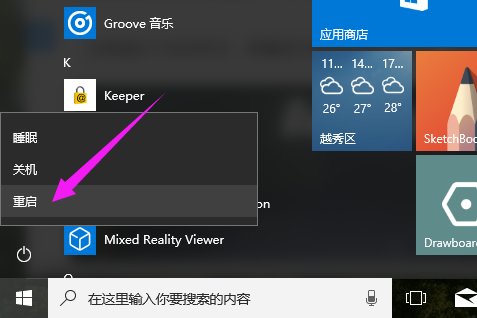
联想电脑电脑图解-1
当电脑处于启动状态,屏幕显示电脑联想LOGO时,按下F2键。
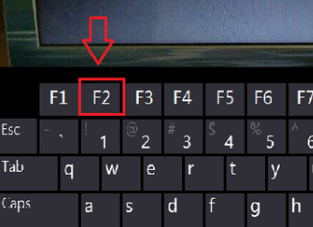
联想电脑电脑图解-2
电脑进入Bios界面。
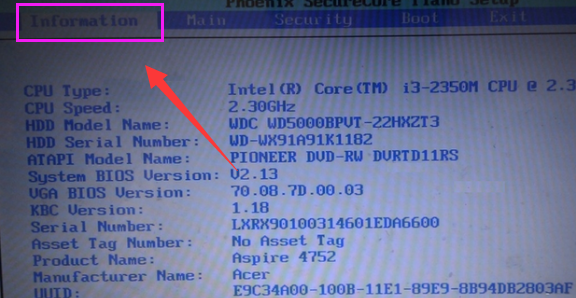
联想电脑电脑图解-3
按电脑方向键右键,把页面切换到BOOT页面,然后按上下键移动到想要设置为启动位置的U盘上,按F5把位置移动到第一位,表示设置为第一数据读取地址。
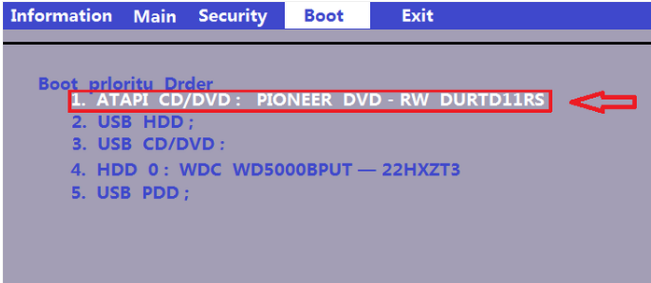
电脑电脑图解-4
按右键把页面移动到Exit,再选中 Exit Saving Changes ,之后按下回车键,即可把电脑设置为U盘启动。
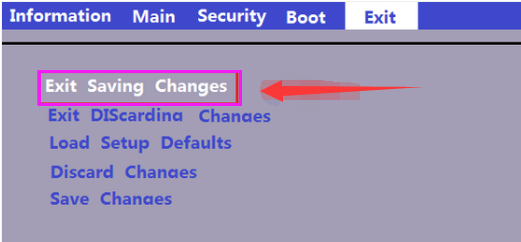
电脑电脑图解-5
以上就是关于联想笔记本怎么进入bios以及设置u盘启动的操作解说了。
猜您喜欢
- 惠普u盘重装系统的图文教程..2021/06/02
- 重装系统软件哪个最好用2022/05/01
- 台式机三步重装系统的步骤教程..2021/07/04
- 笔记本重装系统步骤和详细教程..2022/04/21
- 360一键装机win7的详细步骤教程..2021/05/19
- 戴尔笔记本重装系统的方法..2022/06/15
相关推荐
- 苹果笔记本装win10教程 2019-06-29
- 解决压缩文件乱码 2014-01-06
- 台式电脑怎么安装win10系统 2021-09-14
- xp系统怎么重装 2022-08-29
- 详解电脑BIOS是什么 2019-07-25
- 华硕笔记本重装系统后找不到硬盘怎么.. 2022-05-09




 粤公网安备 44130202001059号
粤公网安备 44130202001059号